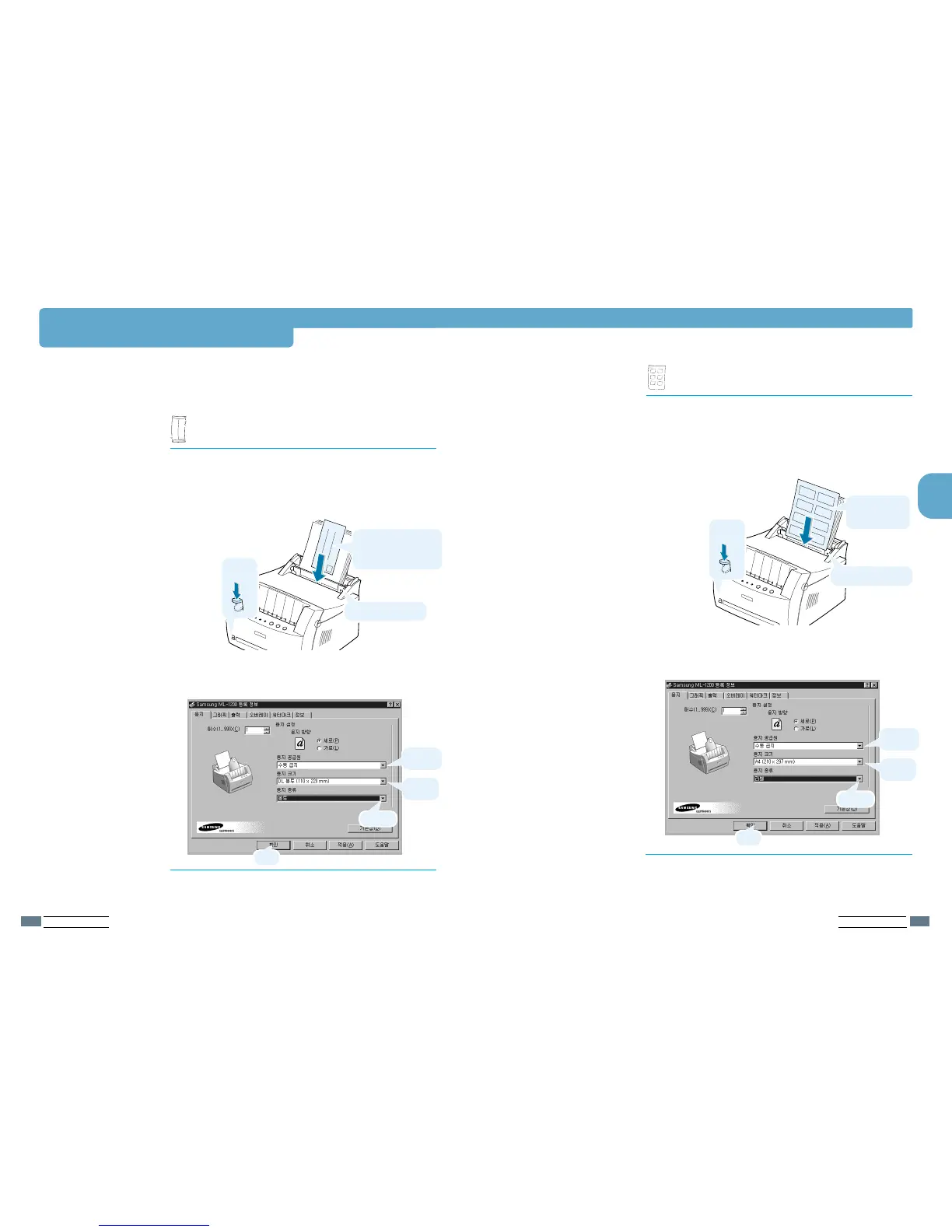봉투입구는 뒤로, 인쇄될
면은 앞으로 오게 넣어 주세요.
우표 위치가 오른쪽으로 오면서
아래로 오게 합니다.
가이드를 맞게 조정하세요.
레버를
내리세요.
고급인쇄편
3.2
고급인쇄편
3.3
3
3
다양한 용지에 인쇄하기
봉투에 인쇄하기
봉투를 용지함에 넣어주세요.
�규격 또는 권장 봉투를 사용하세요. (C.3쪽 참조)
�봉투에 인쇄할 때는 출력방향 레버를 내리고 인쇄하는 것이 가장 바람직합니다.
�자동 급지함에는 한번에 약 5매, 수동 급지함에는 한장씩 넣을 수 있습니다.
�우표가 붙은 봉투, 투명한 비닐이 붙어있는 봉투, 봉투 입구에 풀이 붙어 있는
것은 사용하지 마세요.
�라벨에 인쇄할 때는 출력방향 레버를 내리고 인쇄하는 것이 가장 바람직합니다.
�자동 급지함에는 한번에 약 5매, 수동 급지함에는 한장씩 넣을 수 있습니다.
�잘리거나 접히지 않은 라벨만 사용하세요. 부분적으로 사용한 라벨은 인쇄 중에
벗겨져 프린터를 손상시킬 수 있으므로 사용하지 마세요.
�인쇄 중 라벨의 접착제가 프린터에 묻지 않도록 주의하세요.
봉투 급지하기
먼저 확인하기
먼저 확인하기
프린터 드라이버에서
인쇄환경 설정하기
1
프린터 드라이버 화면을 열어
용용지지탭탭
을 선택합니다.
용지에 맞게 크기, 공급원, 종류 등을 선택하세요.
다양한 용지에 바르게 인쇄하는 방법은 인쇄할 용지에 맞추어 용지넣을 곳과 인쇄
된 용지가 나올 곳을 적절하게 선택해야 합니다. 그런 다음 프린터 드라이버에서
해당되는 인쇄 조건(용지 공급원, 용지 크기, 용지 종류 등)들을 바르게 선택하세요.
다양한 용지에 인쇄하기
라벨 용지에 인쇄하기
용지공급원
선택
해당 용지
크기 선택
봉봉투투
선택
누누름름
2
설정이 끝나면
확확인인
을 클릭하고 인쇄를 실행합니다.
�수동 급지를 선택한 경우에는 인쇄가 실행될 때
시시험험출출력력
버튼을
눌러야 합니다.
용지공급원
선택
해당 용지
크기 선택
라라벨벨
선택
라벨 용지를 용지함에 넣어주세요.
라벨 용지 급지하기
2
설정이 끝나면
확확인인
을 클릭하고 인쇄를 실행합니다.
�수동 급지를 선택한 경우에는 인쇄가 실행될 때
시시험험출출력력
버튼을
눌러야 합니다.
인쇄될 면이 앞으로
오게, 상단이 밑으로
가게 하세요.
가이드를 맞게 조정하세요.
프린터 드라이버에서
인쇄환경 설정하기
1
프린터 드라이버 화면을 열어
용용지지탭탭
을 선택합니다.
용지에 맞게 크기, 공급원, 종류 등을 선택하세요.
레버를
내리세요.
누누름름
